Come aggiungere un widget di iscrizione al blog in WordPress (2 modi)
Pubblicato: 2022-09-07Cerchi un modo semplice per aggiungere un widget di abbonamento al blog in WordPress?
Vuoi rendere il più semplice possibile per i tuoi lettori iscriversi al tuo blog. Se le persone si iscrivono al tuo blog, puoi ottenere traffico, coinvolgimento e vendite ripetuti. E il modo migliore per farlo è utilizzare un widget per ottenere più iscritti.
Ma come si aggiunge un widget di abbonamento in WordPress?
In questo articolo, ti mostreremo alcuni dei modi più semplici per aggiungere un widget di abbonamento in WordPress. E non c'è alcuna codifica coinvolta.
Immergiamoci.
Come aggiungere un widget di abbonamento alle notifiche push in WordPress
Le notifiche push sono uno dei modi migliori per ottenere traffico, coinvolgimento e vendite ripetuti sul tuo sito. Ma il modo tradizionale per ottenere abbonati alle notifiche push è utilizzare un semplice optin per le notifiche push.
Ti consigliamo di utilizzare un widget di abbonamento alle notifiche push. L'unico problema è che esiste un solo servizio di notifica push che ti consente di creare un widget di abbonamento alle notifiche push in WordPress.
Passaggio 1: seleziona un servizio di notifica push
Se non conosci le notifiche push, dovresti iniziare con PushEngage.
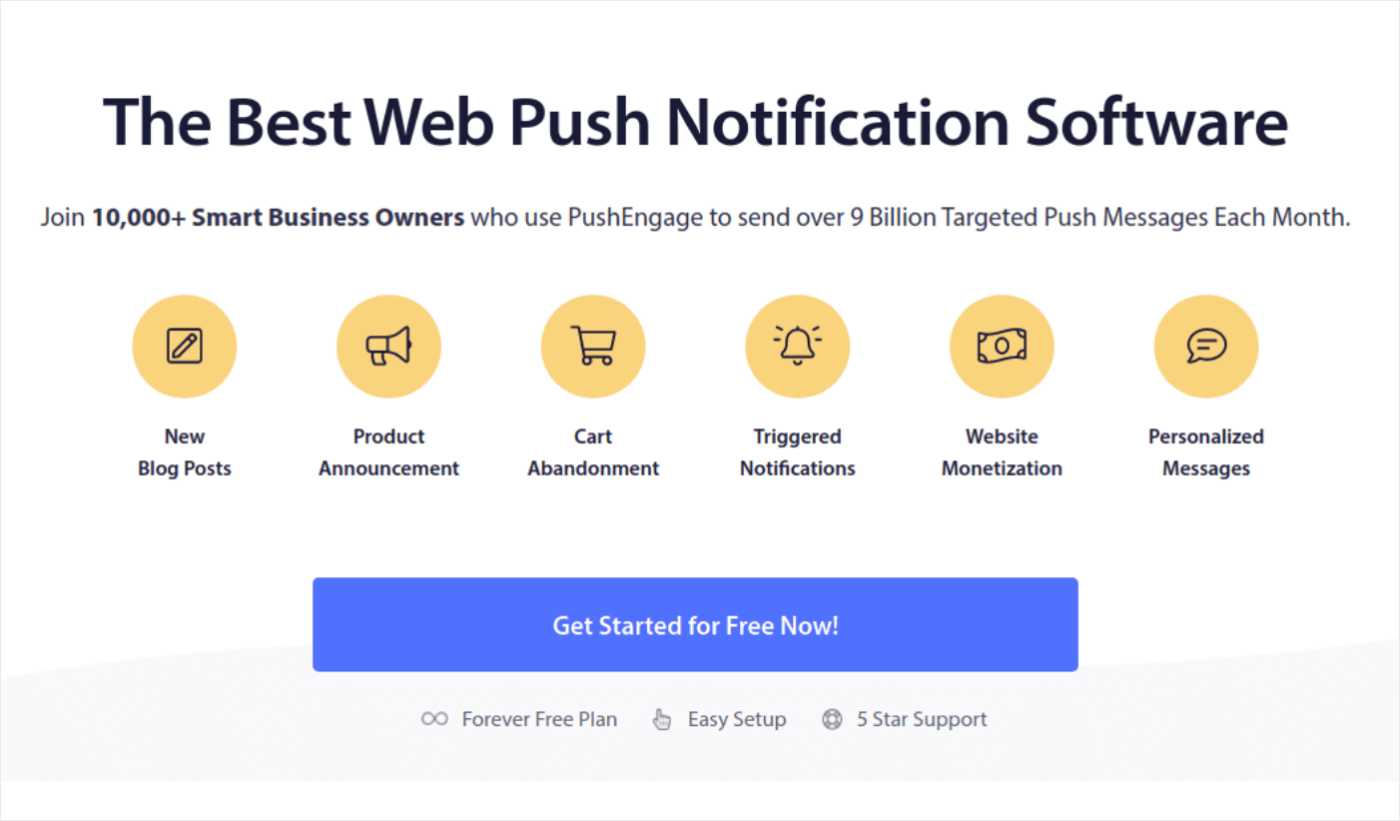
PushEngage è il plug-in di notifiche push numero 1 al mondo.
Le notifiche push ti aiutano ad aumentare il traffico e il coinvolgimento del tuo sito web con il pilota automatico. E se gestisci un negozio online, PushEngage ti aiuta anche a far crescere le tue vendite aiutandoti a creare notifiche push eCommerce automatizzate.
Puoi iniziare gratuitamente, ma se sei seriamente intenzionato a far crescere la tua attività, dovresti acquistare un piano a pagamento. Inoltre, prima di acquistare qualsiasi servizio di notifica push, dovresti consultare questa guida per i costi delle notifiche push.
Ecco una rapida occhiata a ciò che ottieni con PushEngage:
- Campagne automatizzate ad alta conversione
- Molteplici opzioni di targeting e pianificazione della campagna
- Tracciamento degli obiettivi e analisi avanzate
- Test A/B intelligenti
- Un manager di successo dedicato
Vedrai che PushEngage è senza dubbio la soluzione migliore se vuoi creare traffico, coinvolgimento e vendite per la tua attività. E se hai un budget limitato, puoi sempre essere un po' creativo con le tue notifiche push.
La parte migliore è che puoi utilizzare PushEngage per creare widget di abbonamento in WordPress.
Passaggio 2: crea un widget di abbonamento in WordPress
Vai alla dashboard di PushEngage e vai su Design »Widget e abilita il widget di gestione delle iscrizioni :
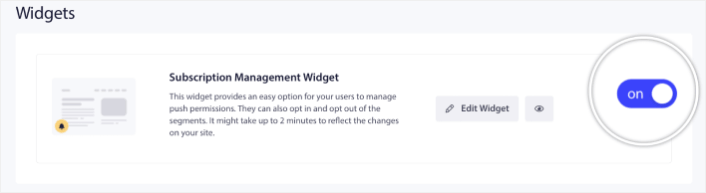
Fare clic sul pulsante Modifica widget per personalizzare il widget. Inizia personalizzando l'aspetto del tuo widget in modo che corrisponda al linguaggio di design del tuo marchio in Aspetto e design :
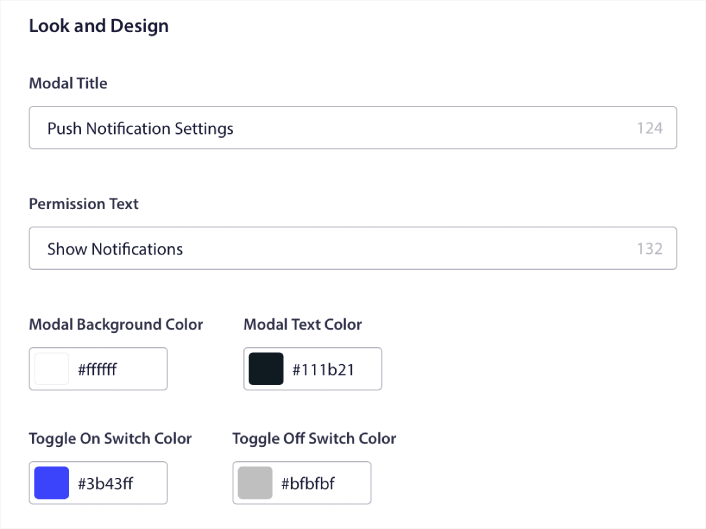
Puoi creare una modalità popup completamente personalizzata che rimane in circolazione anche quando i tuoi visitatori non si iscrivono dalla modalità popup predefinita. Se il dimensionamento del pulsante di attivazione del popup ti sembra strano, puoi personalizzarlo anche in Pulsante di attivazione:
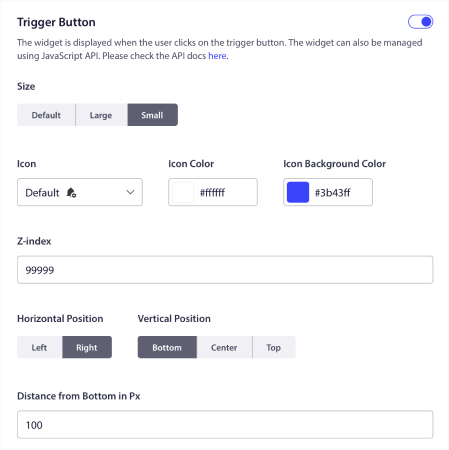
Passaggio 3: seleziona Dove mostrare il widget di abbonamento in WordPress
E la cosa più interessante è che puoi anche selezionare pagine specifiche per visualizzare il widget in Regole di visualizzazione del pulsante di attivazione:

Per impostazione predefinita, il pulsante verrà visualizzato in tutte le pagine. Ma puoi creare regole di targeting personalizzate per mostrare versioni specifiche del widget scegliendo come target specifici:
Posizioni:
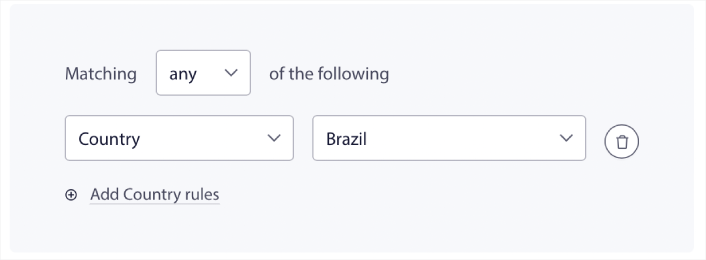
Dispositivi:
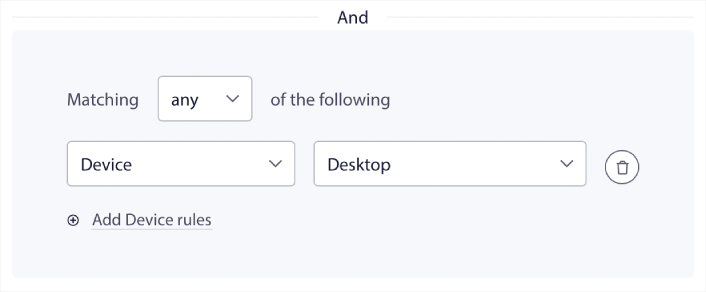
E gli URL sul tuo sito:
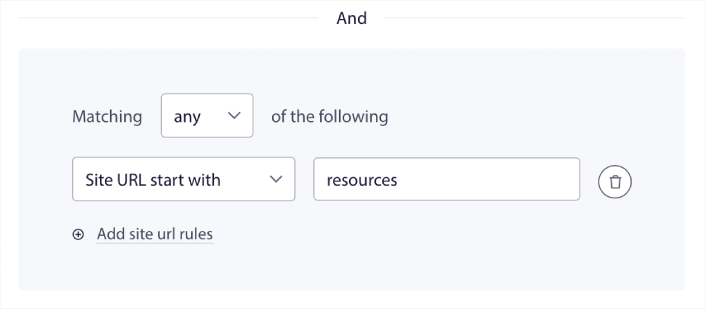
Passaggio 4: consenti agli abbonati di impostare le preferenze di notifica push
Per portare le cose al livello successivo, puoi anche consentire ai tuoi abbonati di selezionare i tipi di notifiche che desiderano ricevere in Preferenze di segmento :
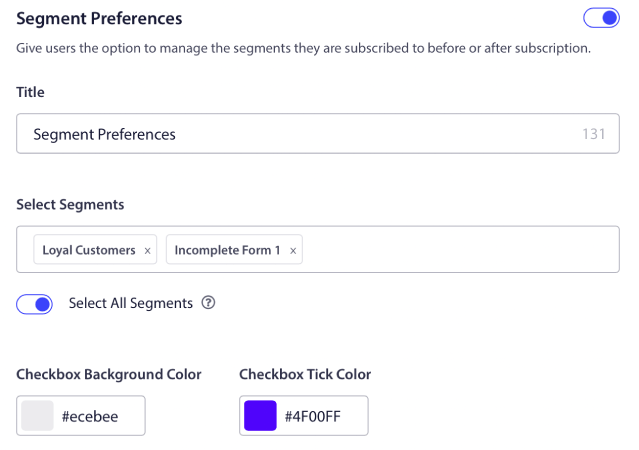
Se abiliti Seleziona tutti i segmenti , i tuoi iscritti verranno automaticamente aggiunti a tutti i segmenti selezionati per impostazione predefinita:

Questa è una funzionalità incredibilmente potente per i siti di notizie e i siti di blog.
Passaggio 5: chiedi l'autorizzazione per inviare notifiche push personalizzate
Se stai eseguendo notifiche push di eCommerce sul tuo sito, molte di queste verranno attivate notifiche push. Ciò comprende:
- Sfoglia le notifiche push di abbandono
- Notifiche push di abbandono del carrello
- Avvisi di calo dei prezzi
- Avvisi di ritorno in stock
E persino campagne di notifica push attivate personalizzate.
Con il nostro nuovo widget di gestione delle iscrizioni, ora puoi consentire ai tuoi abbonati di scegliere se desiderano visualizzare notifiche personalizzate:
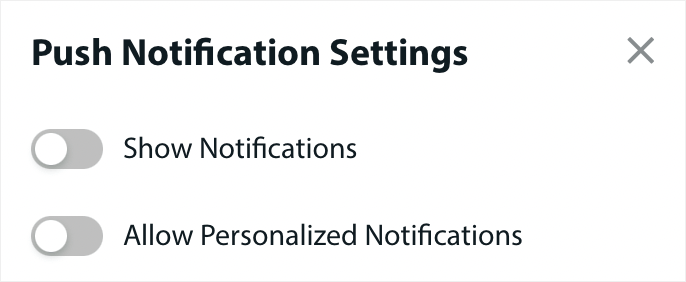
Basta abilitare l'opzione in Impostazioni di notifica personalizzate :

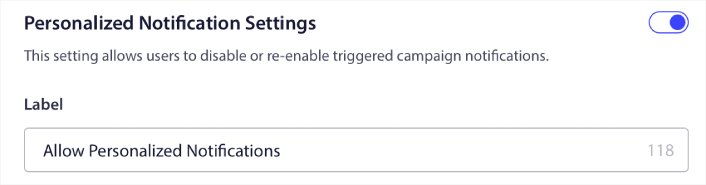
Come aggiungere un widget di abbonamento e-mail in WordPress
Le e-mail sono un modo collaudato per aumentare il traffico e le vendite. Ad oggi, l'email marketing rimane uno dei metodi di marketing più convenienti ed efficaci. La parte interessante è che puoi creare un widget di abbonamento e-mail in WordPress utilizzando uno dei migliori servizi di posta elettronica.
Saltiamoci dentro.
Passaggio 1: selezionare un servizio di email marketing
Senza dubbio, il miglior servizio per le aziende in forte crescita è Constant Contact. Ha tutte le funzionalità di cui hai bisogno, ha prezzi flessibili ed è semplicissimo da usare. Puoi anche concentrarti sulle metriche più importanti. per far crescere la tua attività direttamente dalla dashboard di analisi.
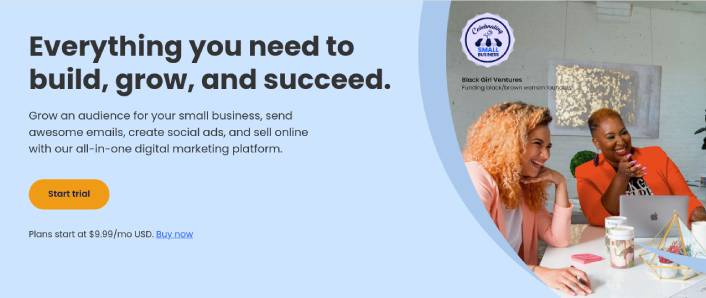
Constant Contact è il miglior servizio di email marketing per impostare autorisponditori per la tua attività. È semplicissimo da usare e offre tantissime funzionalità di automazione per migliorare le tue campagne e-mail.
Ecco cosa rende Constant Contact un'ottima scelta per l'impostazione di autorisponditori e-mail:
- Facile generatore di trascinamento della selezione per creare e-mail
- Centinaia di modelli di email pre-progettati
- Messaggi di benvenuto, offerte di compleanno e autorisponditori del carrello abbandonato
- Elenca gli strumenti di costruzione e i moduli di iscrizione per far crescere il tuo pubblico
- Test divisi per e-mail mirate
- Integrazioni con CRM e servizi di terze parti
- Eccellente supporto tramite chat dal vivo e telefono
Per non parlare, Constant Contact ha un plug-in di moduli per WordPress che puoi utilizzare per raccogliere lead e coltivare con autorisponditori.
Passaggio 2: creazione dell'elenco di abbonamenti e-mail
Dopo aver creato il tuo account, è il momento di impostare la tua lista di e-mail. Vai al tuo account Constant Contact e fai clic sul pulsante Contatti , quindi fai clic sul pulsante Crea elenco .

Si aprirà ora una finestra popup. Ti verrà chiesto di fornire un nome per la tua mailing list. Può essere quello che vuoi, ma chiamiamola Newsletter per questo esempio.
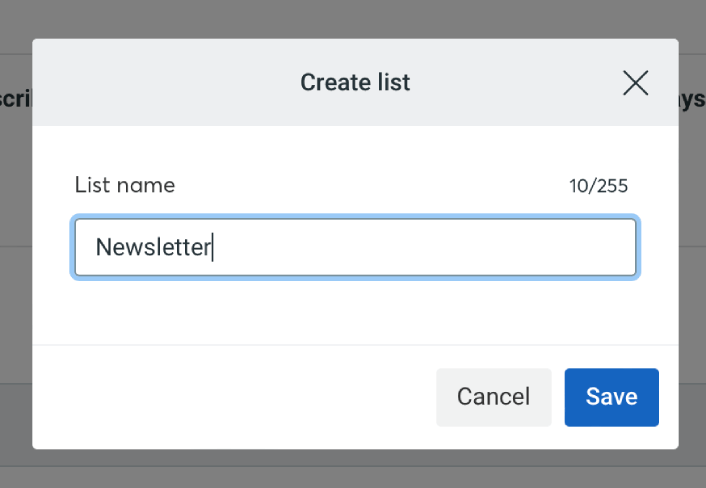
Non dimenticare di fare clic sul pulsante "Salva" quando hai finito. Ora hai un nuovo elenco a cui le persone possono iscriversi.
Passaggio 3: creazione di un modulo di contatto in WordPress
Ti consigliamo di utilizzare WPForms per creare moduli di contatto sul tuo sito WordPress.
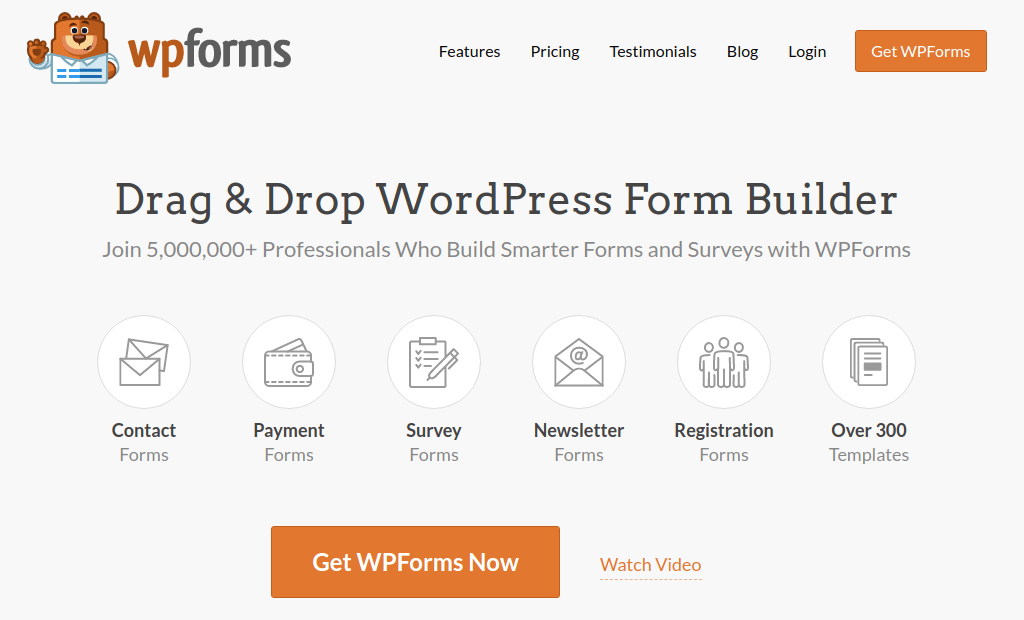
WPForms è il plugin n. 1 per la creazione di moduli di WordPress con oltre 3 milioni di utenti. Ottieni un generatore di moduli drag and drop, il che significa che puoi creare moduli WordPress con funzionalità incredibili in pochi minuti.
Puoi anche usare WPForms Lite, che è la versione gratuita di WPForms. Quindi, se stai cercando un generatore di moduli gratuito con cui iniziare, puoi utilizzare la versione Lite. Successivamente, quando hai bisogno di funzionalità più potenti per i tuoi moduli, puoi eseguire l'aggiornamento ai piani a pagamento.
Se non sei sicuro di come creare un modulo, consulta questo articolo su come creare un modulo WordPress per istruzioni dettagliate.
Una volta che il tuo modulo di iscrizione è pronto, collegalo Constant Contact. Basta fare clic sulla scheda Marketing e selezionare Contatto costante .
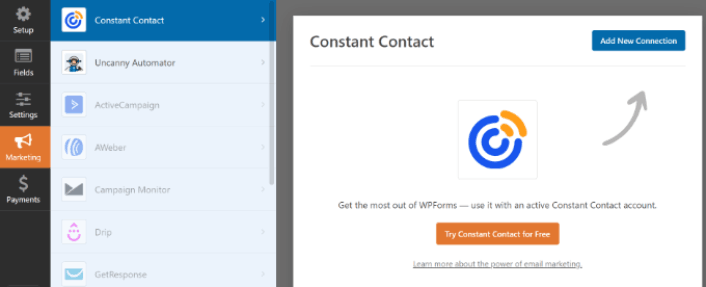
Fare clic su Aggiungi nuova connessione per creare la connessione. Quindi, fare clic sul collegamento che dice Fare clic qui per registrarsi con Constant Contact .
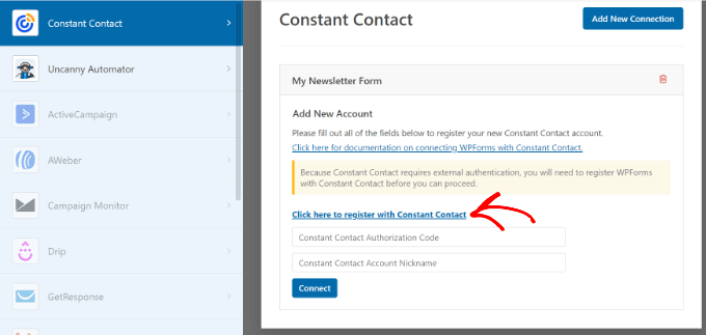
Dopo aver fatto clic sul collegamento, un popup ti chiederà di accedere al tuo account Constant Contact. Vai avanti e accedi. Ti verrà fornito un codice di autorizzazione lungo per registrare il tuo modulo. Assicurati di copiare il codice di autorizzazione.
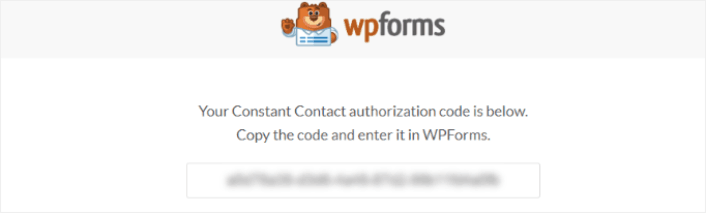
Incolla il codice di autorizzazione nelle impostazioni di WPForms e fai clic sul pulsante Connetti per continuare.
Passaggio 4: aggiungi il widget di abbonamento al tuo sito WordPress
Vai alla pagina Aspetto »Widget e trascina e rilascia per aggiungere il blocco del widget WPForms alla barra laterale.
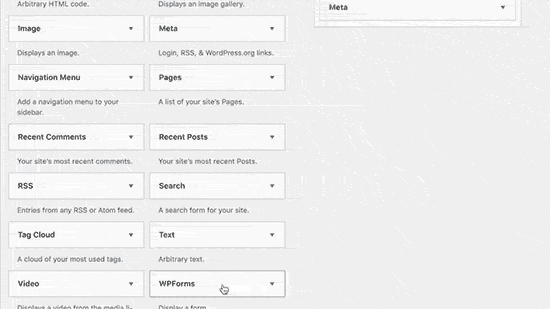
E hai finito!
Cosa fare dopo aver aggiunto un widget di abbonamento in WordPress
Questo è tutto per questo, gente!
A questo punto, hai creato il tuo primo widget di abbonamento in WordPress.
Ora, tutto ciò che resta è generare traffico verso il tuo sito in modo che i tuoi widget possano funzionare. Un modo semplice per farlo è iniziare a utilizzare le notifiche push.
L'invio di notifiche push è un ottimo modo per generare traffico ripetuto per il tuo sito. Se è qualcosa che ti interessa, dovresti dare un'occhiata anche a questi articoli:
- Costo della notifica push: è davvero gratuito? (Analisi dei prezzi)
- Come ottenere più traffico sul tuo blog WordPress (9 semplici modi)
- Come aumentare il tasso di attivazione delle notifiche push Web (7 modi)
Ti consigliamo di utilizzare PushEngage per inviare le tue notifiche push. PushEngage è il software di notifica push numero 1 al mondo. Quindi, se non l'hai già fatto, inizia oggi stesso con PushEngage.
